Configurar o servidor de transferência eSIM com o catálogo de definições no Microsoft Intune
A identidade de um dispositivo com rede móvel, como um PC Ligado ao Windows, é normalmente encapsulada num dispositivo denominado SIM (Módulo de Identidade de Subscritor) e empacotada como um cartão SIM discreto. A gestão de cartões SIM para muitos dispositivos pode ser dispendiosa e morosa. Por conseguinte, o Windows 10 e o Windows 11 suportam a tecnologia eSIM (Embedded Subscriber Identity Module) como uma alternativa digital aos cartões SIM discretos.
O Windows 11 fornece mais funcionalidades para a implementação e gestão de conteúdos eSIM através de serviços de Gestão de Dispositivos Móveis (MDM), como o Microsoft Intune.
Esse recurso aplica-se a:
- Windows 11
No Intune, pode ativar códigos eSIM em massa com as seguintes opções:
| Opção | Suporte à plataforma | Descrição |
|---|---|---|
|
Servidor de transferência eSIM (este artigo) |
✅ Windows 11 (recomendado) ❌ Windows 10 - Utilize códigos de ativação de importação com um ficheiro CSV. |
Numa política de catálogo de definições, adicione o FQDN do servidor de transferência da sua operadora de rede móvel. O dispositivo contacta o servidor de transferência, autentica e recebe informações de ligação eSIM. Não são necessários códigos de ativação individuais. |
| Importar códigos de ativação com um ficheiro CSV |
✅ Windows 11 (suportado, mas não recomendado) – Em alternativa, utilize um servidor de transferência eSIM ✅ Windows 10 |
Numa política eSIM, importe códigos de ativação de utilização única. O hardware eSIM utiliza os códigos de ativação para contactar o operador móvel, transferir a política eSIM e configurar a ativação via rede móvel. Requer códigos de ativação individuais. |
Ao utilizar uma política de catálogo de definições do Intune, pode adicionar eSIM aos seus dispositivos suportados através de um servidor de transferência eSIM. Este artigo fornece mais informações sobre o eSIM, descreve o processo, lista os pré-requisitos e lista os passos para configurar o eSIM com o catálogo de definições.
Sobre a tecnologia eSIM
A tecnologia eSIM criou um ecossistema mundial de dispositivos móveis e operadores móveis. Baseia-se numa especificação comum da Associação do Sistema Global de Comunicações Móveis (GSMA). A adoção da tecnologia eSIM continua a crescer devido à sua incorporação em smartphones populares. O Windows suporta o eSIM para PCs e suporta o eSIM desde 2017.
O eSIM desassocia o ambiente de execução seguro do cartão SIM de plástico das credenciais sim que contém. O contentor seguro é denominado eUICC (Cartão de Circuito Integrado Universal incorporado). Da mesma forma que cada cartão SIM físico tem uma identidade exclusiva, cada eUICC tem uma identidade exclusiva denominada Identificador eUICC (EID).
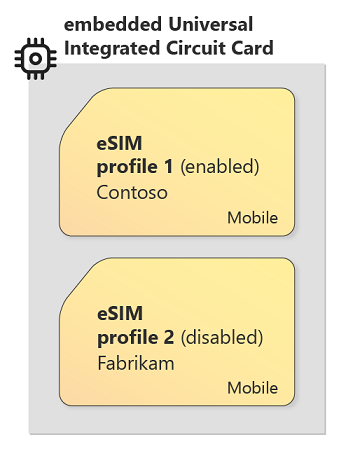
As credenciais e outras configurações associadas que identificam exclusivamente uma subscrição via rede móvel estão contidas num pacote digital (software) denominado Perfil eSIM. Vários Perfis eSIM podem ser instalados num eUICC. Um dos Perfis eSIM instalados está ativado (e os restantes estão desativados). A combinação do Perfil eSIM ativado e do respetivo contentor eUICC comporta-se exatamente como um cartão SIM tradicional.
At-Scale Configuração de PCs eSIM
O eSIM digitaliza a entrega de SIMs para dispositivos como PCs, eliminando a necessidade de obter e implementar cartões SIM físicos. A aplicação Planos Móveis no Windows reduz ainda mais o atrito ao fornecer uma interface fácil de utilizar para um utilizador interagir com um operador móvel escolhido e coordenar a transferência e instalação do perfil eSIM correspondente.
A aplicação Planos Móveis é adequada às necessidades dos consumidores e das empresas com alguns PCs. No entanto, requer a interação do utilizador em cada dispositivo aprovisionado, um esforço e um custo que podem tornar-se significativos em grande escala. Para suportar ambientes geridos de maior escala (como uma empresa ou uma organização educacional), o Windows fornece aprovisionamento de eSIM através da gestão de dispositivos móveis (MDM), como o Microsoft Intune.
Quando aprovisiona um eSIM através de um MDM como o Microsoft Intune, este configura a implementação eSIM com outras definições e políticas que criar. Quando o servidor MDM é inscrito na conta escolar ou profissional do utilizador final, envia a configuração para o PC ao longo do ciclo de vida. Depois de o PC ser configurado com as informações do eSIM, transfere o perfil eSIM a partir do servidor de transferência da operadora de rede móvel (SM-DP+).
No Windows, o Fornecedor de Serviços de Configuração (CSP) do eUICCs processa a configuração do eSIM. Também pode configurar algumas políticas eSIM através do CSP e cada PC obtém o respetivo perfil eSIM a partir do CSP.
Pré-requisitos
Para implementar o eSIM nos seus dispositivos com o Intune, precisa dos seguintes pré-requisitos:
Windows 11 versão 22H2 (Compilação 22621) ou dispositivos superiores inscritos e MDM geridos pelo Intune
Dispositivos compatíveis com eSIM, como o Surface Pro 9 com 5G
Se não tiver a certeza se os seus dispositivos suportam eSIM, contacte o fabricante do dispositivo. Em dispositivos Windows, você pode confirmar o suporte ao eSIM. Para obter mais informações, consulte Usar um eSIM para obter uma conexão de dados da rede celular no seu dispositivo cliente Windows.
Uma operadora de rede móvel que pode fornecer perfis eSIM a um conjunto de dispositivos conhecidos com base no respetivo Identificador eUICC (EID). A sua organização também tem de fornecer os EIDs dos seus PCs à operadora de rede móvel como parte do seu contrato com a operadora de rede móvel.
Para dar os EIDs dos seus PCs à operadora de rede móvel, tem algumas opções:
Opção 1 – a sua organização obtém os EIDs dos PCs a partir da embalagem do dispositivo e envia os EIDs diretamente para o operador.
Opção 1 – para compras de dispositivos em massa, os EIDs dos PCs podem ser incluídos num ficheiro de manifesto criado pelo OEM do dispositivo ou por um revendedor/distribuidor. Em seguida, o ficheiro de manifesto pode ser-lhe enviado ou enviado diretamente para o operador móvel.
Depois de a operadora de rede móvel conhecer os EIDs dos PCs, a operadora de rede móvel configura os perfis eSIM para cada PC no respetivo servidor de transferência (SM-DP+).
ESIM Download Server (SM-DP+ ou SM-DS) nome de domínio completamente qualificado (FQDN) fornecido pelo seu operador móvel
Precisa do nome de domínio completamente qualificado (FQDN) do servidor de transferência do operador móvel (SM-DP+), como
smdp.example.com. Introduza este FQDN na política do Intune. Quando cada PC contacta o servidor de transferência (SM-DP+), o servidor de transferência (SM-DP+) autentica o EID do PC e fornece-lhe o perfil eSIM específico desse dispositivo.Não precisa dos códigos de ativação individuais.
Fluxo de processo
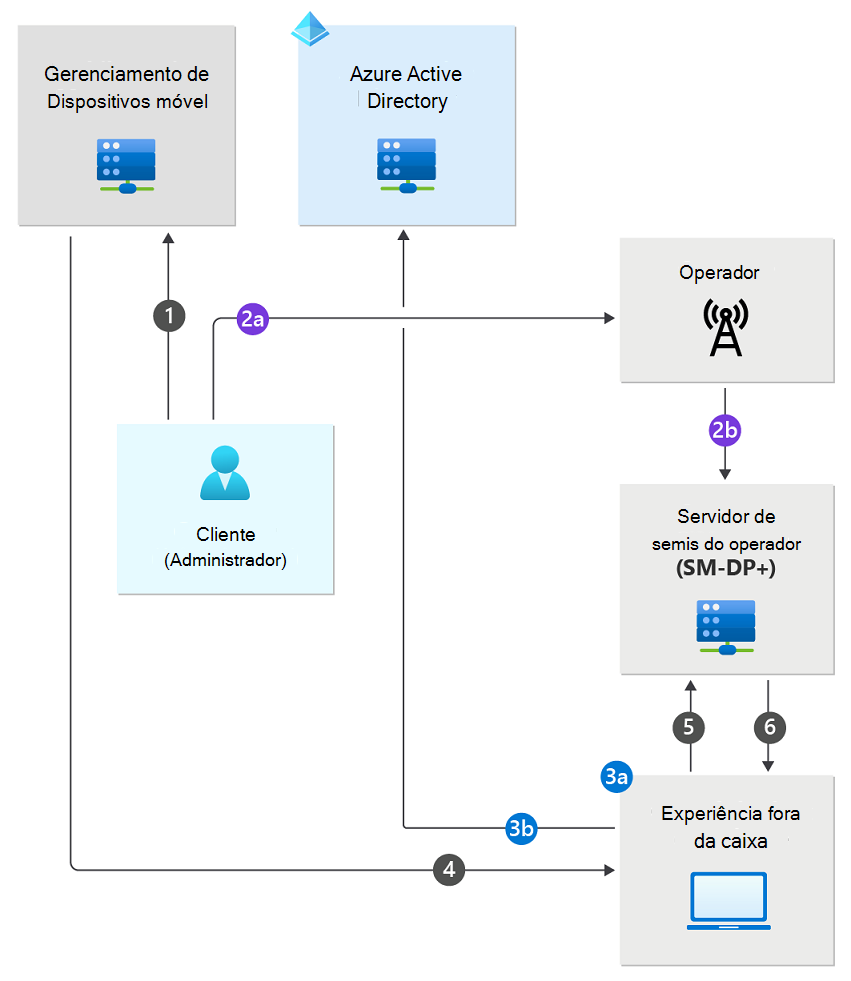
O fluxo de processo geral é o seguinte:
Para configurar uma implementação eSIM gerida, tem de ter um contrato com um operador móvel e obter informações do operador sobre o respetivo servidor de transferências eSIM (SM-DP+). Em seguida, configure as políticas e definições a aplicar a todos os PCs Ligados compatíveis com eSIM, incluindo o nome de domínio completamente qualificado do SM-DP+.
Observação
O administrador de MDM cria o perfil de configuração eSIM que aponta para o servidor de transferência (SM-DP+) fornecido pelo operador móvel e atribui o perfil aos grupos necessários.
Conforme descrito anteriormente, o utilizador ou o seu fornecedor (fabricante ou distribuidor de PC) fornece os EIDs dos PCs Ligados ao operador. Para cada EID, o operador cria um perfil eSIM no respetivo servidor de transferência (SM-DP+) para esse dispositivo. Após a conclusão da configuração inicial, o seguinte processo é desenrolado para cada PC:
O utilizador final desboxe o PC, liga-o e passa pela experiência inicial inicial do Windows. Como parte deste processo, o utilizador final liga o PC a uma rede Wi-Fi e inicia sessão na respetiva conta escolar ou profissional .
Depois de o utilizador se autenticar com o respetivo ID do Microsoft Entra, a conta escolar ou profissional é configurada no dispositivo. Como parte deste processo, o PC é inscrito na MDM, o que o aprovisiona conforme configurado por si (no passo 1). Esta configuração inclui o FQDN do servidor de transferência do operador (SM-DP+).
Após a conclusão da configuração, o PC liga-se ao servidor de transferência (SM-DP+), de acordo com o protocolo de transferência eSIM padrão. Como parte deste processo, o servidor de transferência (SM-DP+) recebe e autentica o EID do PC. O servidor de transferência (SM-DP+) procura o perfil eSIM desse EID (criado no passo 2) e transfere esse perfil eSIM para o PC.
O PC instala e ativa o perfil eSIM. O Windows reconhece o operador móvel e configura as definições de rede móvel, como o nome do ponto de acesso (APNs), e o PC está agora ligado através de rede móvel.
Observação
O fluxo de processos descrito centra-se na experiência inicial de configuração do dispositivo. No entanto, o aprovisionamento de eSIM também pode ser feito em qualquer altura ao longo do ciclo de vida do dispositivo para dispositivos geridos.
Passo 1 – Criar um grupo de dispositivos
Crie um grupo de dispositivos que inclua os dispositivos compatíveis com eSIM. Adicionar grupos lista as etapas.
Observação
Recomendamos a criação de um grupo de dispositivos estático do Microsoft Entra que inclua os seus dispositivos eSIM. A utilização de um grupo confirma que apenas tem como destino dispositivos eSIM.
Passo 2 – Criar um perfil no Intune
Este perfil utiliza o FQDN do servidor de transferências da sua operadora de rede móvel (SM-DP+) e ativa o eSIM nos dispositivos.
Selecione Dispositivos>Dispositivos gerenciados>Configuração>Criar>Nova política.
Insira as seguintes propriedades:
- Plataforma: selecione Windows 10 e posteriores.
- Tipo de perfil: selecione Catálogo de definições.
Selecionar Criar.
Em Noções básicas, insira as seguintes propriedades:
- Nome: introduza um nome descritivo para a nova política.
- Descrição: insira uma descrição para a política. Essa configuração é opcional, mas recomendada.
Selecione Avançar.
No separador Definições de Configuração , selecione + Adicionar definições e procure eSIM no Seletor de Definições. Depois de selecionar eSIM, pode selecionar as definições que pretende disponibilizar na sua política.
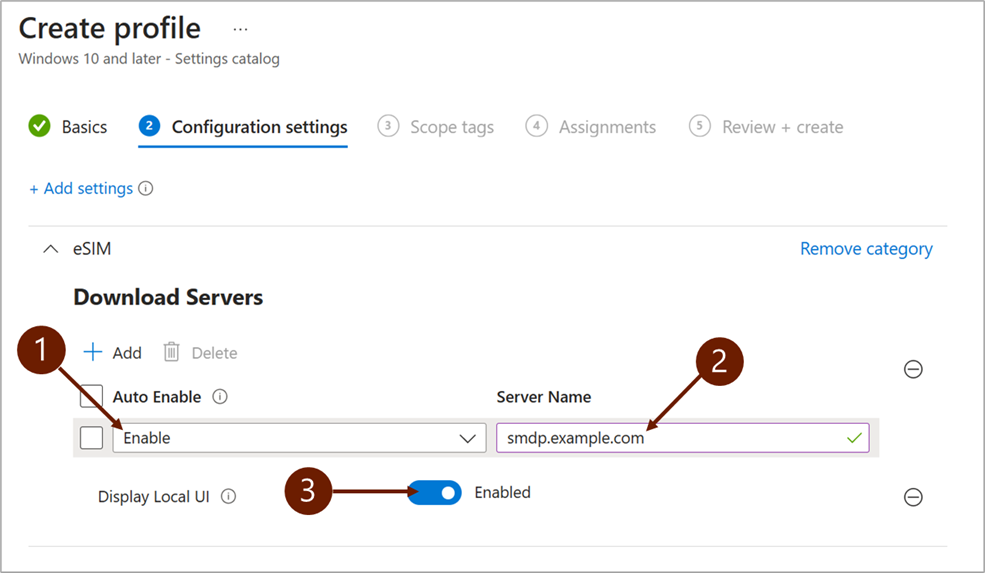
Na área Transferir Servidores :
1 - Ativar Automaticamente: indica se o perfil detetado tem de ser ativado automaticamente após a instalação. O valor predefinido da lista pendente é Ativar. Selecione Ativar Automaticamente se o perfil eSIM tiver de ser ativado automaticamente (independentemente de quaisquer outros perfis eSIM armazenados no eUICC).
2 - Nome do Servidor: é o nome de domínio completamente qualificado do servidor SM-DP+ utilizado para a deteção de perfis. Por exemplo, introduza
smdp.example.com(não incluahttps://).3 - Apresentar IU Local: determina se as definições de eSIM podem ser visualizadas e alteradas na aplicação Definições nos dispositivos compatíveis com eSIM que estão a ser aprovisionados. Verdadeiro, se disponível, falso, caso contrário. Se Apresentar IU Local estiver definido como Desativado, a Ativação Automática tem de ser verificada.
Introduza o Nome do Servidor, selecione as definições pretendidas e, em seguida, selecione Seguinte.
No separador Etiquetas de âmbito , adicione as etiquetas necessárias e selecione Seguinte.
No separador Atribuições, selecione o grupo de dispositivos que criou no Passo 1 – Criar um grupo de dispositivos. Para obter mais informações sobre como atribuir o perfil, aceda a Atribuir perfis de dispositivo no Microsoft Intune.
No separador Rever + criar , reveja todos os detalhes e selecione Criar.
Melhores práticas e solução de problemas
Crie um dispositivo grupo Microsoft Entra que inclua apenas os dispositivos eSIM visados. Se a política for implementada num dispositivo não compatível com eSIM, o Estado da Atribuição mostra um Erro.
A implementação atual só suporta um único Nome do Servidor. Mesmo que sejam adicionados mais Nomes de Servidor, só é utilizado o primeiro.
Se a IU Local não estiver desativada como parte do Perfil de Configuração, pode alterar o perfil ativo, parar de utilizar ou remover qualquer um dos perfis eSIM armazenados no dispositivo.
Tal como acontece com outras definições no Intune, quando o estado da implementação é apresentado como bem-sucedido, significa que as definições foram aplicadas. Não significa necessariamente que o Perfil eSIM seja transferido e ativado.
Atualmente, não existe nenhum método para remover um perfil eSIM com o Intune. O perfil tem de ser removido manualmente do dispositivo.
O Intune não consegue distinguir entre um dispositivo eSIM e um dispositivo não eSIM.